I den här bloggen kommer vi att se hur man skapar användargrupper och konfigurerar användarhantering för RADIUS-autentisering i Windows Server 2016 AD
Vad är Radius:
Remote Authentication Dial-In User Service (RADIUS) är ett klient/server-protokoll och en programvara som gör det möjligt för fjärråtkomstservrar att kommunicera med en central server för att autentisera användare som ringer in och auktorisera deras åtkomst till det begärda systemet eller tjänsten. RADIUS gör det möjligt för ett företag att upprätthålla användarprofiler i en central databas som alla fjärrservrar kan dela. Det ger bättre säkerhet och gör det möjligt för ett företag att upprätta en policy som kan tillämpas på en enda administrerad nätverkspunkt.
Med hjälp av Radius-autentiseringsmetoden kommer vi att kommunicera med Sonicwall-enheten. Skapa en Radius-klient i NPS. När du har skapat Radius-klienten skapar du en NPS-policy för att utföra auktorisering.
Vi ska konfigurera Radius-autentisering i SonicOS 6.5, som släpptes i september 2017. Den här versionen innehåller betydande ändringar i användargränssnittet och många nya funktioner som skiljer sig från SonicOS 6.2 och tidigare firmware.
- Öppna AD Users and Computers och skapa en ny grupp i användarmappen
- Skapa en ny användare och lägg till som medlem för den nya användargruppen
- Öppna användarens egenskaper och gå till Dial-in users (inringningsanvändare) och välj Allow access (Tillåt åtkomst) för Remote Access Permission (Tillstånd för fjärråtkomst).in or VPN)
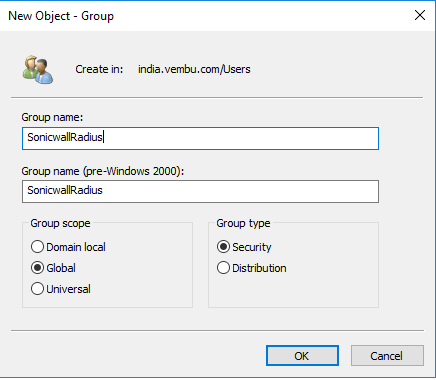
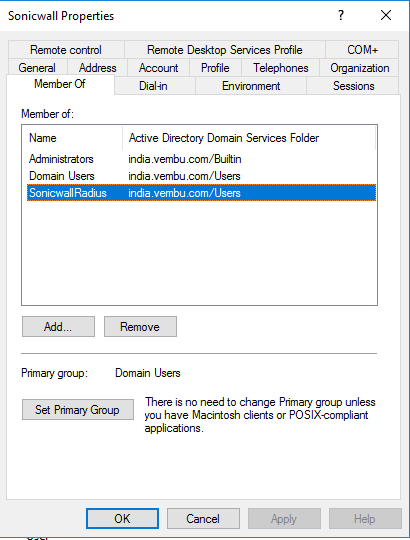
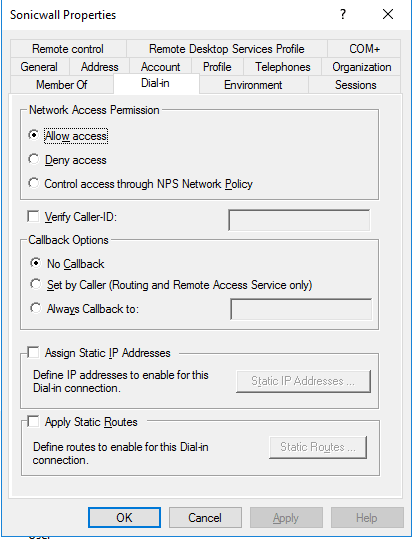
Konfigurera NPS för att stödja RADIUS-klienter
- Öppna Network Policy Server från Administrationsverktyg
- Högerklicka på mappen RADIUS-klienter och klicka på New
- Inställ ett vänligt namn för klienten och ange IP eller FQDN
- Inställ en Shared Secret. Denna delade hemlighet behövs senare, så notera den för framtida referens
- Klicka nu på fliken Advance högst upp och välj Radius Standard i rullgardinsmenyn Leverantörsnamn
- Klicka på OK för att skapa Radius-klienten
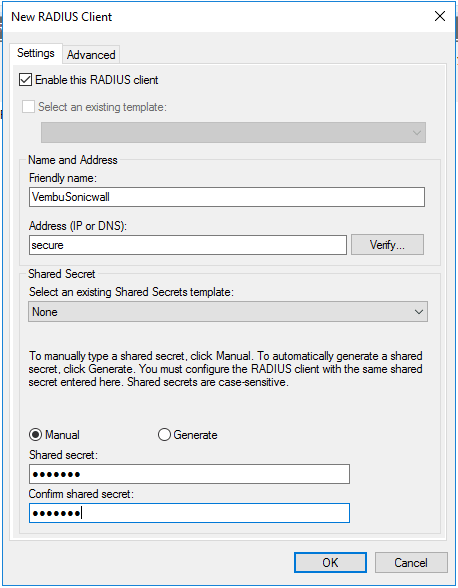
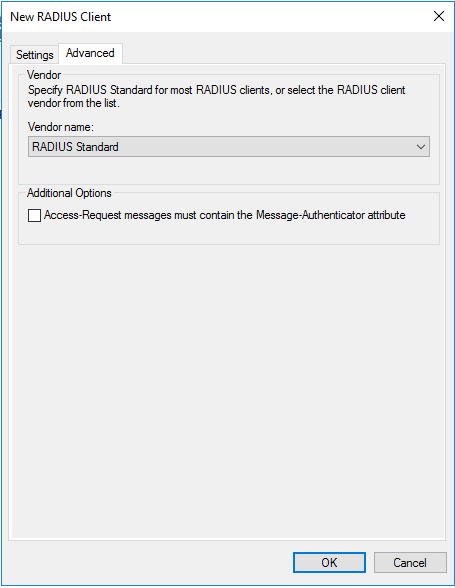
För att ställa in behörigheter för användare,
- Expand Policies och högerklicka på Network Policies och välj New
- Specify a friendly Network Policy Name and select Connection Type ”Remote Access Server(VPN-Dial ap)” and give Next
- In Specify Conditions page, Klicka på Lägg till och välj ”Windows Group” och klicka på Lägg till grupp för att lägga till den grupp som vi har skapat i början
- Klicka på Nästa för att specificera åtkomstbehörighet
- Klicka på Access Granted-alternativet och ge Nästa för att konfigurera Autentiseringsmetoder
- Klicka på Lägg till och välj Microsoft: Säkert lösenord (EAP-MSCHAP v2) och ange Next
- Behåll Standard på sidan Konfigurera begränsningar och gå vidare till nästa sida
- Passera den här sidan Konfigurera och ange Next och gå igenom den övergripande konfigurationen och klicka på Finish
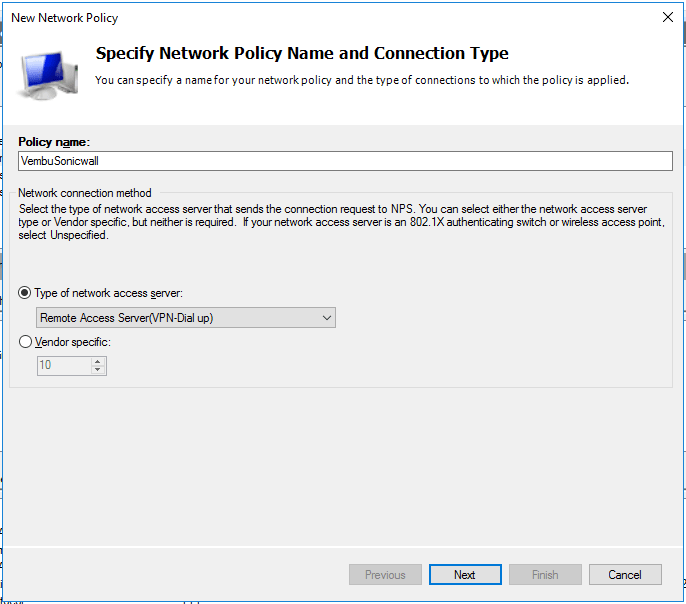
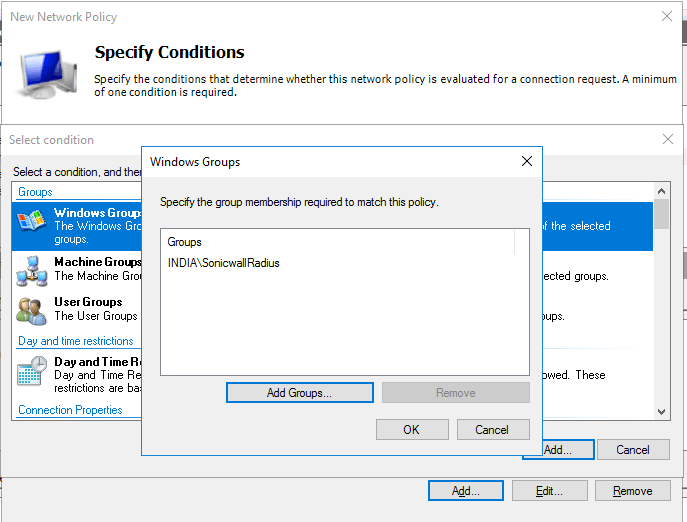
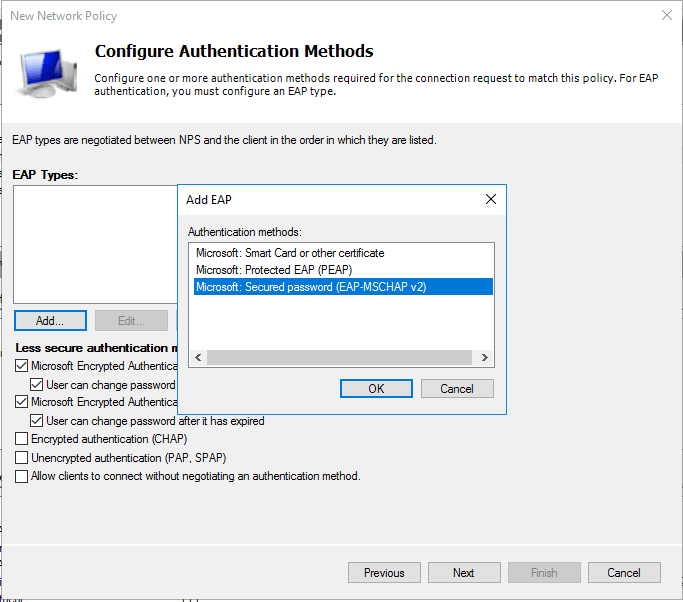
Nu kan vi kontrollera Radius Server-inställningarna från Sonicwall Firewall
- Logga in på Sonicwall i konfigurationsläge och gå till fliken Hantera
- Klicka på Användare i den vänstra rutan och välj Inställningar
- På sidan Inställningar, klicka på Konfigurera Radius-alternativet
- Klicka nu på Lägg till och ange uppgifterna om Radius-servern och den delade hemliga nyckeln och spara dem
- När du har sparat inställningarna, gå till fliken Testa för att testa Radius-serverns anslutningsmöjligheter
- Välj Radius Server i rullistan och välj den autentiseringsmetod som ska testas
- Ange giltiga användarkontouppgifter för Radius Server och kontrollera anslutningen
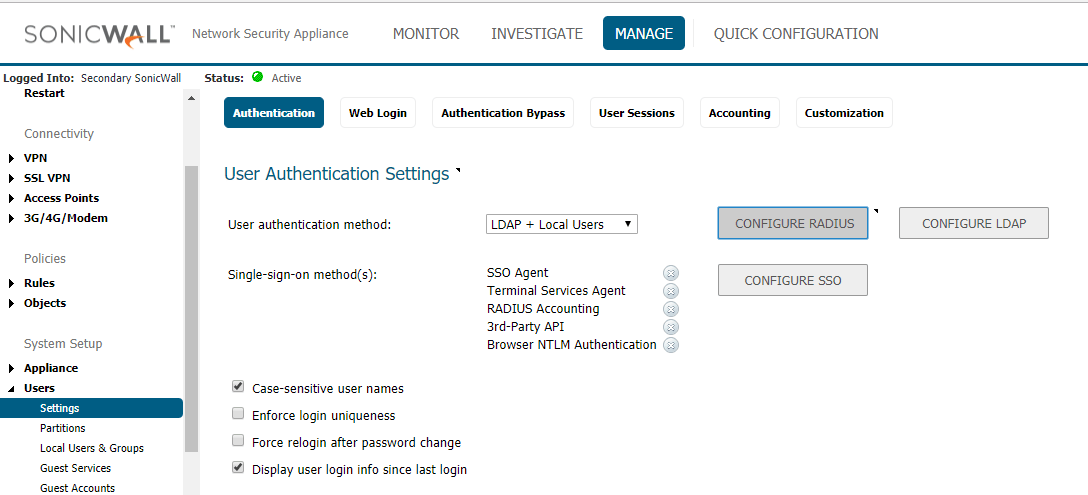
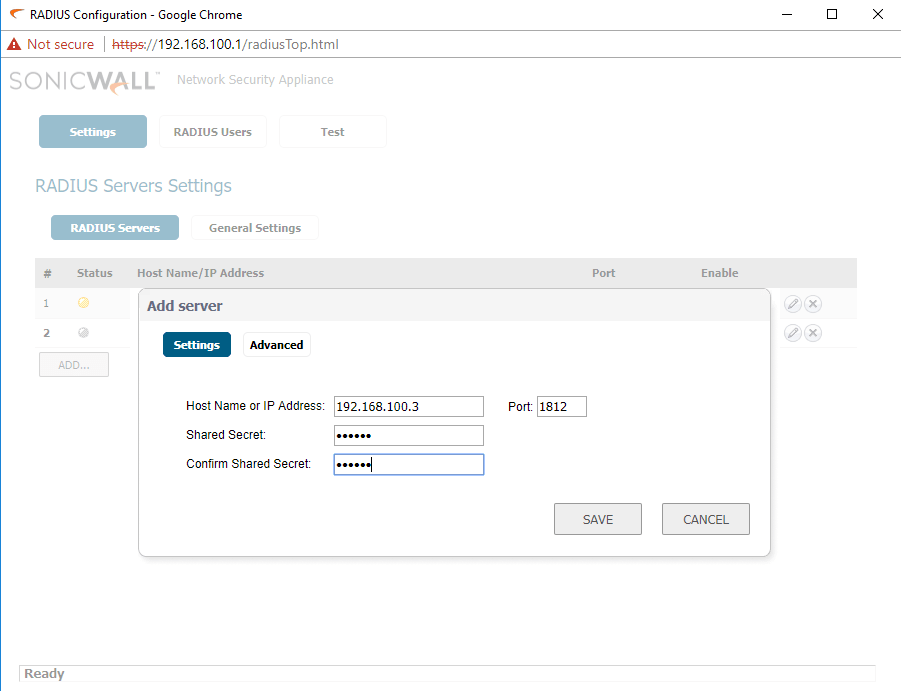

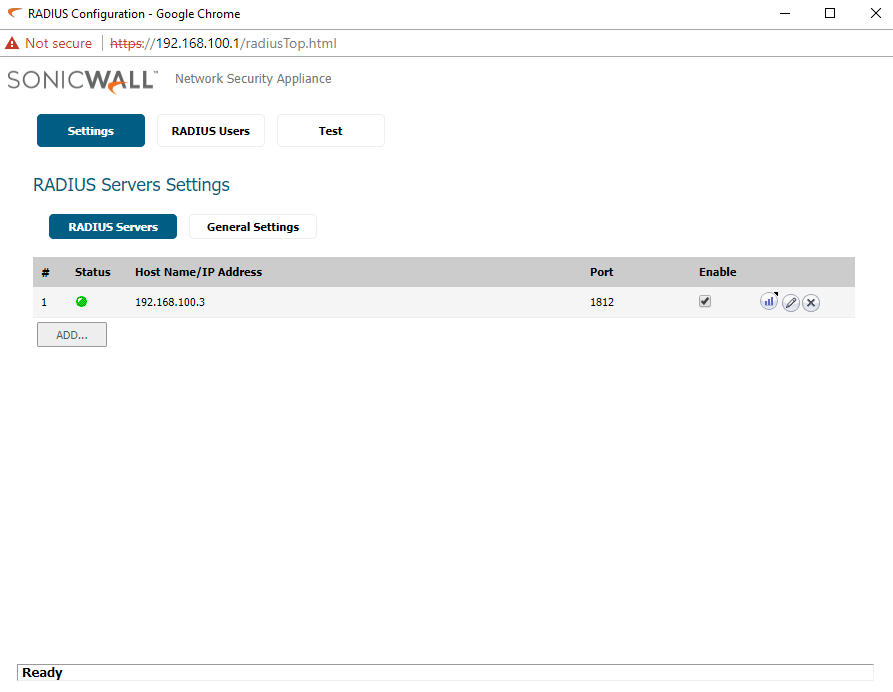
Här har vi slutfört NPS-konfigurationen, Om alla konfigurationer är korrekta kommer teststatusen att visa resultatet ”Radius Authentication Succeeded”. Du kan också kontrollera fliken Inställningar för att bekräfta Radius-serverns status. Om den är grön är kommunikationen med Radius-servern verifierad och anslutningen är upprättad.
Upplev modernt dataskydd med denna senaste Vembu BDR Suite v3.9.0 FREE edition. Prova 30 dagars gratis provversion här: https://www.vembu.com/vembu-bdr-suite-download/
Har du frågor? Maila oss på: [email protected] för att få svar.
Följ våra Twitter- och Facebook-flöden för nya versioner, uppdateringar, insiktsfulla inlägg och mycket mer.